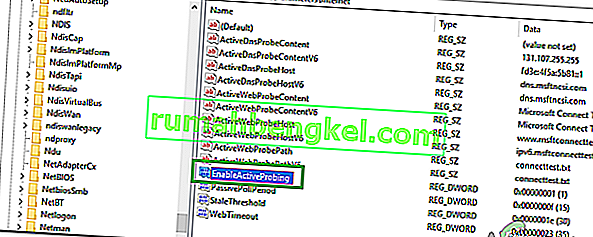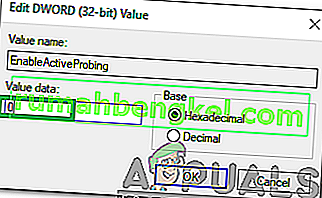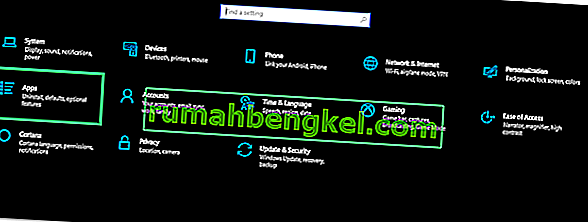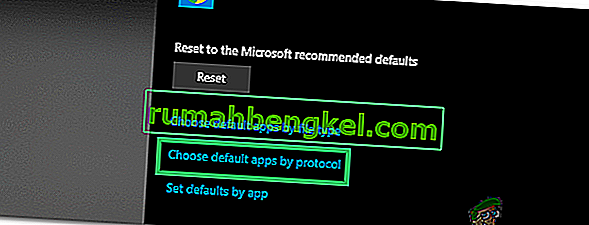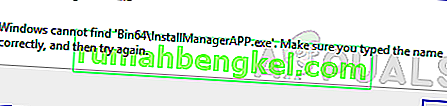Windows 10 es el último y el mejor de los sistemas operativos desarrollados por Microsoft. El sistema operativo viene con muchas mejoras de rendimiento y una arquitectura más segura. Sin embargo, recientemente, se han recibido muchos informes en los que los usuarios no pueden conectarse a Internet y se produce un redireccionamiento “ msftconnecttest.com/ . Aplicación no encontrada ”Se ve un error al intentar hacerlo.

Hay una función NCSI (indicador de estado de conectividad de red) que es responsable de determinar la mejor red para una aplicación y redirigirla a esa red en particular. Sin embargo, en este caso, lo redirige a dos URI relacionados con MSN que devuelven una página estática que indica una conexión establecida. En este artículo, discutiremos algunas de las razones detrás de este error y también brindaremos soluciones viables para corregir el problema.
¿Qué causa el error "msftconnecttest redirect" en Windows 10?
Después de recibir numerosos informes de varios usuarios, decidimos investigar el problema e ideamos un conjunto de soluciones que solucionaron el problema por completo. Además, analizamos las razones por las que se desencadena este error y las enumeramos a continuación:
- Prueba de conexión: cada vez que una aplicación se conecta a Internet a través de Windows, realiza una prueba de conexión para indicar la mejor red que se puede utilizar. Esta prueba a veces puede fallar y evitar que la conexión se establezca por completo.
- Configuración HTTP / HTTPS: en algunos casos, la aplicación predeterminada para el protocolo HTTP / HTTPS no se ha seleccionado debido a que se desencadena este error. Es importante que se seleccione un navegador predeterminado para estos protocolos específicos.
Ahora que tiene una idea básica de la naturaleza del problema, avanzaremos hacia las soluciones. Asegúrese de implementarlos en el orden específico en el que se presentan para evitar conflictos.
Solución 1: Desactivación de la prueba de conexión
Si la computadora se ha configurado para realizar una prueba de conexión cada vez que una aplicación intenta establecer una conexión, este error puede activarse. Por lo tanto, en este paso, deshabilitaremos la prueba de conexión por completo. Para eso:
- Presione " Windows " + " R " para abrir el indicador "Ejecutar".
- Escriba " regedit " y presione " Enter ".

- Navega a la siguiente dirección
HKEY_LOCAL_MACHINE \ SYSTEM \ CurrentControlSet \ Services \ NlaSvc \ Parameters \ Internet
- En el panel derecho, haga doble clic en la entrada " EnableActiveProbing ".
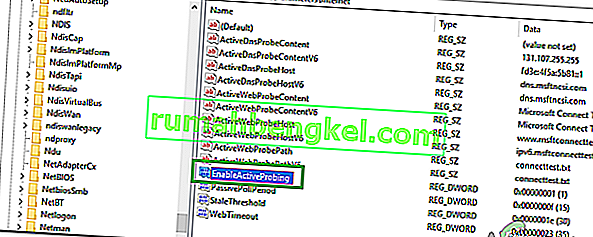
- En la opción " Información del valor ", ingrese " 0 " y haga clic en " Aceptar ".
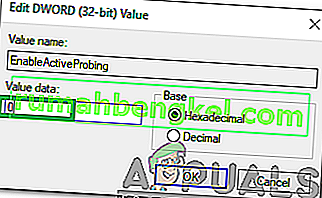
- Cierre el registro y verifique si el problema persiste.
Solución 2: Cambiar la configuración de HTTP / HTTPs
En algunos casos, el error se activa si el navegador predeterminado no se ha seleccionado para el protocolo HTTP / HTTPS. Por lo tanto, en este paso, seleccionaremos un navegador predeterminado para estos protocolos. Para poder hacer eso:
- Presione los botones " Windows " + " I " simultáneamente para abrir la configuración.
- Haga clic en la opción " Aplicaciones " y seleccione " Aplicaciones predeterminadas " en el panel izquierdo.
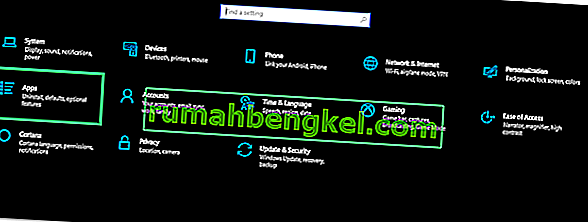
- Haga clic en la opción " Elegir aplicaciones predeterminadas por protocolo ".
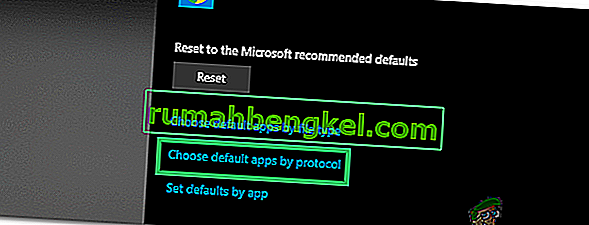
- Desplácese hacia abajo y haga clic en la opción " Seleccionar un valor predeterminado " para " HTTP ".
- Seleccione su navegador de la lista.
- Haga clic en la opción "Seleccionar un navegador predeterminado " para " HTTPS " y seleccione el navegador de la lista.

- Cierre la ventana y reinicie su PC.
- Verifique si el problema persiste después de reiniciar.